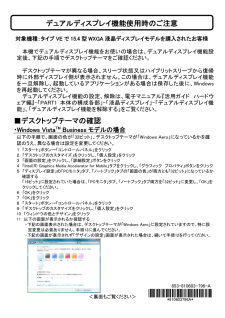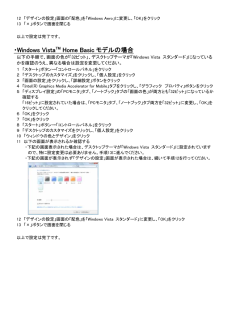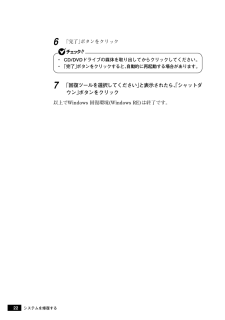Q&A
取扱説明書・マニュアル (文書検索対応分のみ)
"クリック"1 件の検索結果
"クリック"520 - 530 件目を表示
全般
質問者が納得タップ(パッドを軽くたたく)を試してみて下さい。クリックと同じ効果が得られます。またキーボードのショートカットでも操作は可能です。タブキーや矢印キー、リターンキーなどで操作可能です。
6430日前view41
853-810636-058-A2 +921747169B+!*810636058A* 1 このたびは、弊社のパーソナルコンピュータをお買い求めいただき、まことにありがとうございます。本機をご使用の際には、添付のマニュアルとあわせて必ず本紙をご覧ください。また、ご覧いただいた後も大切に保管してください。 ◆Windows Vistaに関する情報について Windows Vistaに関する問題や解決方法がマイクロソフト社のホームページで公開されています。 Windows Vistaに関する情報をご覧になりたい場合には、下記のホームページアドレスをご覧ください。 http://support.microsoft.com/ ◆ウイルスバスター使用時の注意について ウイルスバスターを『活用ガイド ソフトウェア編』「アプリケーションの概要と削除/追加」の「ウイルスバスター」に記載されている手順でインストールした場合、以下の機能が使用できません。 X リモートパワーオン機能を使用して、スリープ状態や休止状態から復帰する X ダイヤルアップ接...
対象機種:タイプ VE で 15.4 型 WXGA 液晶ディスプレイモデルを購入されたお客様 本機でデュアルディスプレイ機能をお使いの場合は、デュアルディスプレイ機能設定後、下記の手順でデスクトップテーマをご確認ください。 デスクトップテーマが異なる場合、スリープ状態又はハイブリットスリープから復帰時に外部ディスプレイ側が表示されません。この場合は、デュアルディスプレイ機能を一旦解除し、起動しているアプリケーションがある場合は保存した後に、Windowsを再起動してください。 デュアルディスプレイ機能の設定、解除は、電子マニュアル『活用ガイド ハードウェア編』-「PART1 本体の構成各部」-「液晶ディスプレイ」-「デュアルディスプレイ機能」、「デュアルディスプレイ機能を解除する」をご覧ください。 ■デスクトップテーマの確認 ・Windows VistaTM Business モデルの場合 以下の手順で、画面の色が「32ビット」、デスクトップテーマが「Windows Aero」になっているかを確認のうえ、異なる場合は設定を変更してください。 1 「スタート」ボタン→「コントロールパネル」を...
2 本件に関する詳細については、以下をご覧ください。 http://www.trendmicro.co.jp/support/vb/index.asp ウイルスバスターをインストール後は、以下の手順でも参照できます。 ① 「スタート」ボタン→「すべてのプログラム」→「ウイルスバスター2007」→「ウイルスバスターを起動」をクリック 「ウイルスバスター2007」画面が表示されます。 ② 「ヘルプとサポート」をクリック ③ 「サポート情報」をクリック ◆スリープ状態使用時の注意について DVDメディア(DVD-R、DVD-RAM等) の内容を「エクスプローラ」や「コンピュータ」で参照している状態のまま、Windowsがスリープ状態になったときは、スリープ状態から復帰後に「エクスプローラ」や「コンピュータ」をいったん閉じてください。 スリープ状態から復帰後に、開いたままになっている「エクスプローラ」や「コンピュータ」からメディア内のファイルをダブルクリックして選択すると、システムが不安定になる場合があります。 本件に...
12 「デザインの設定」画面の「配色」を「Windows Aero」に変更し、「OK」をクリック 13 「×」ボタンで画面を閉じる 以上で設定は完了です。 ・Windows VistaTM Home Basic モデルの場合 以下の手順で、画面の色が「32ビット」、デスクトップテーマが「Windows Vista スタンダード」になっているかを確認のうえ、異なる場合は設定を変更してください。 1 「スタート」ボタン→「コントロールパネル」をクリック 2 「デスクトップのカスタマイズ」をクリックし、「個人設定」をクリック 3 「画面の設定」をクリックし、「詳細設定」ボタンをクリック 4 「Intel(R) Graphics Media Accelerator for Mobile」タブをクリックし、「グラフ ィック プロパティ」ボタンをクリック 5 「ディスプレイ設定」の「PCモニタ」タブ、「ノートブック」タブの「画面の色」が両方とも「32ビット」になっているか確認する 「16ビット」に設定されていた場合は、「PCモニタ」タブ、「ノートブック」タブ両方を「32ビット」に変更し、「...
3 設定を変更する際、映像を再生している場合は、いったん停止してください。 1 WinDVDの画面上で右クリック 2 表示されたメニューから「オンスクリーン表示」のチェックを外す この設定により、オンスクリーン文字(音量ゲージなど)が表示されなくなりますが、再生性能の向上が期待できます。 また、再生するDVDタイトルによっては輪郭のギザギザ(ジャギー)が目立つ場合があります。その場合は次の設定を行ってください。 1 WinDVDの画面上で右クリック 2 表示されたメニューから「ビデオセンター」をクリック 3 「ビデオセンター」画面の中にある「デインタレース」の項目を「プログレッシブ」に設定する ◆DeviceProtectorのインストールについて(Mate、Mate Jの添付機種のみ) NEC Authentication Agent( 以下、NASCA)が既にインストールされている環境には、DeviceProtectorをインストールすることができません。DeviceProtectorをインストールしてから、NASCAをインストールしてください。NASC...
45 「Tablet PC Input Service」をダブルクリック 6 「停止」ボタンをクリック 7 「OK」ボタンをクリック 8 すべてのウインドウを閉じてから、アプリケーションをインストールする 9 Windowsを再起動する ●方法2 1 Windowsを起動する 2 「スタート」ボタン→「コントロールパネル」をクリック 3 「システムとメンテナンス」をクリックし、「デバイス マネージャ」をクリック 4 「ヒューマン インターフェイス デバイス」をダブルクリック 5 「HID準拠デバイス」をダブルクリック 6 「ドライバ」タブをクリック 7 「無効」ボタンをクリック 「HID準拠デバイス」の警告が表示された場合は、「はい」ボタンをクリックしてください。 8 「OK」ボタンをクリック 9 すべてのウインドウを閉じてから、アプリケーションをインストールする アプリケーションのインストール後、以下の手順でタッチパネルを再び使用できるようにしてください。 1 Windowsを起動する 2 「スタート」ボタン→「コントロールパ...
5CD-R/RW with CD-R/RW with DVD-ROM ドライブを内蔵しているモデルを指しDVD-ROMモデルます。DVDスーパーマルチ DVDスーパーマルチドライブを内蔵しているモデルを指します。モデルCD/DVDモデルCD-ROMドライブ、DVD-ROMドライブ、CD-R/RW with DVD-ROMドライブ、またはDVDスーパーマルチドライブを内蔵しているモデルを指します。フロッピーディスクドライブを内蔵または添付しているモデルを指します。無線LANモデル5GHz(IEEE802.11a)と2.4GHz(IEEE802.11bおよびIEEE802.11g)に対応した無線LAN機能がご利用いただけるモデルを指します。FAXモデムモデルFAXモデム機能を内蔵しているモデルを指します。内蔵指紋センサ指紋センサ(ライン型)を内蔵しているモデルを指します。(ライン型)モデル暗証番号機能モデル 暗証番号ボタンを搭載しているモデルを指します。FeliCa対応モデル「FeliCaポート」を内蔵しているモデルを指します。BIOSセットアップ本文中に記載されているBIOSセットアップ ユーティリティは、画面...
6◆このマニュアルで使用しているアプリケーション名などの正式名称本文中の表記 正式名称Windows、次のいずれかを指します。Windows Vista ・Windows VistaTM Business・Windows VistaTM Home BasicWindows Vista Windows VistaTM BusinessBusinessWindows Vista Windows VistaTM Home BasicHome BasicインターネットWindows(R) Internet Explorer(R) 7エクスプローラWindows Media Player Microsoft(R) Windows Media(R) Player 11ウイルスバスターウイルスバスターTM 2007 トレンド フレックス セキュリティTMAlwaysPhoenix AlwaysTM,Trend Micro Pattern Update AgentアップデートエージェントNASCANEC Authentication AgentWinDVD for NEC InterVideo(R) WinDVD(R) fo...
7アプリケーションCD-ROM 本機添付の「アプリケーションCD-ROM/マニュアルCD-ROM」を指します。CD/DVDドライブCD-ROMドライブ、DVD-ROMドライブ、CD-R/RW withDVD-ROMドライブ、またはDVDスーパーマルチドライブを指します。書き分ける必要のある場合は、そのドライブの種類を記載します。「スタート」ボタン画面左下にあるボタンを指します。「スタート」ボタン→ 「スタート」ボタンをクリックし、表示されたスタートメニュー「すべてのプログラム」→ から「すべてのプログラム」→「アクセサリ」→「メモ帳」を順にク「アクセサリ」→「メモ帳」 リックする操作を指します。【 】【 】で囲んである文字はキーボードのキーを指します。【Ctrl】+【Y】と表記してある場合は、【Ctrl】キーを押したまま【Y】キーを押すことを指します。『 』『 』で囲んである文字はマニュアルの名称を指します。BIOSセットアップ 本文中に記載されているBIOSセットアップユーティリティは、ユーティリティ 画面上では「BIOS SETUP UTILITY」 などと表示されます(画面上の表記はお使いの機種により異...
226「完了」ボタンをクリック・ CD/DVDドライブの媒体を取り出してからクリックしてください。・「完了」ボタンをクリックすると、自動的に再起動する場合があります。7「回復ツールを選択してください」と表示されたら、「シャットダウン」ボタンをクリック以上でWindows 回復環境(Windows RE)は終了です。システムを修復する
- 1